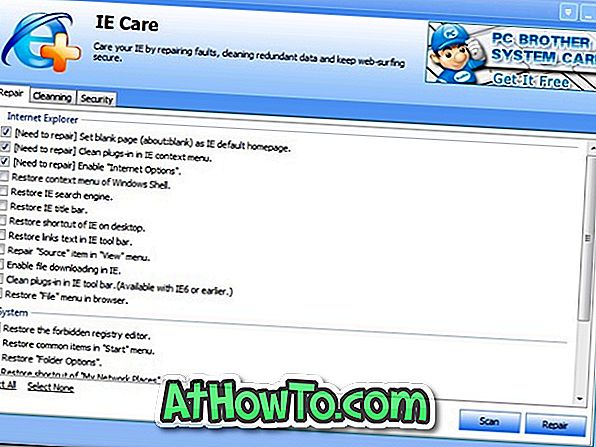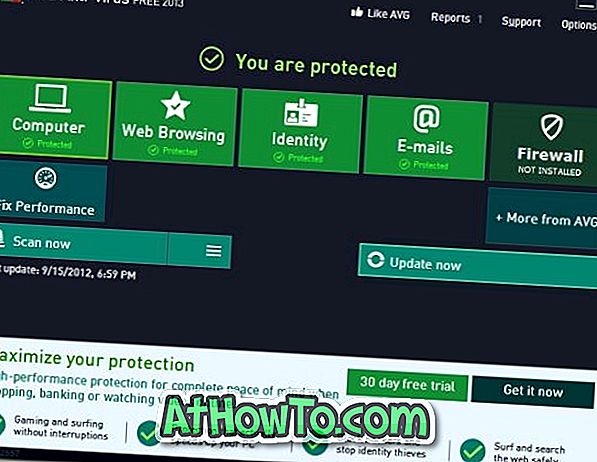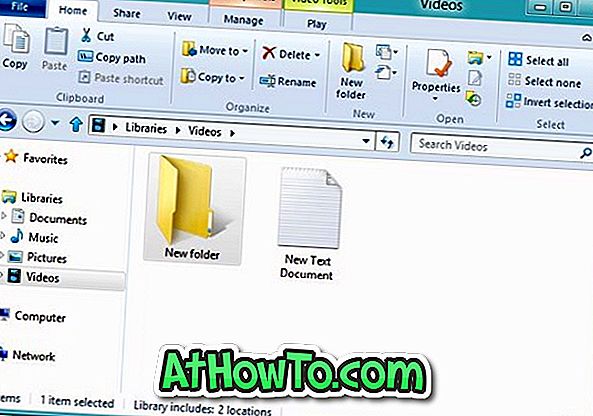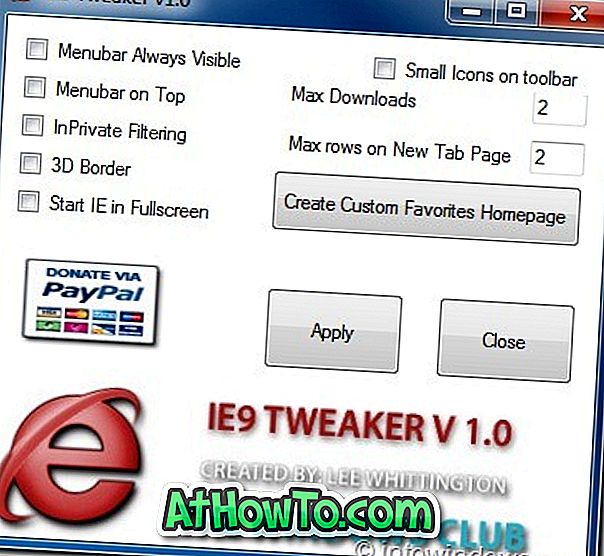Виндовс 10, као и раније верзије Виндовса, подржава креирање више корисничких налога. Можете да креирате локалне корисничке налоге као и Мицрософт налоге да бисте се пријавили на Виндовс 10.
Многи од нас су направили више од једног корисничког налога да би други могли да користе наше рачунаре. На пример, можда сте направили други кориснички налог да бисте дозволили својој породици да користи ваш рачунар.

Ако имате више од једног корисничког налога на рачунару, понекад можете да онемогућите или блокирате кориснички налог на рачунару како бисте ограничили приступ корисничком рачуну или спречили корисника да користи ваш рачунар.
Иако увек можете да избришете кориснички налог да бисте трајно уклонили тај налог, можда ћете желети да блокирате или онемогућите налог на кратко време. На пример, можда желите да блокирате или онемогућите кориснички налог вашег детета током испита да бисте зауставили играње игара на рачунару.
Виндовс 10 има могућност да онемогући или блокира корисничке налоге. Можете да блокирате Мицрософт налог или локални кориснички налог. Морате бити администратор да бисте блокирали или онемогућили кориснички налог.
Када корисник покуша да се пријави на блокирани налог, он ће добити „Ваш налог је онемогућен. Погледајте поруку вашег администратора система ако је то локални кориснички налог. Ако је то Мицрософт налог, корисник ће добити погрешну грешку лозинке чак и ако он / она унесе исправну лозинку.
Пратите упутства корак-по-корак у наставку да бисте блокирали или онемогућили кориснички налог у оперативном систему Виндовс 10.
Метод 1 од 2
Омогућите или онемогућите кориснички налог у оперативном систему Виндовс 10 Про
Напомена: Овај метод се односи само на Виндовс 10 Про и претходна издања. Ако сте у Хоме издању, погледајте упутства у Методи 2.
Корак 1: Кликните десним тастером миша на дугме Старт на траци задатака, а затим изаберите ставку Управљање рачунаром да бисте је отворили.
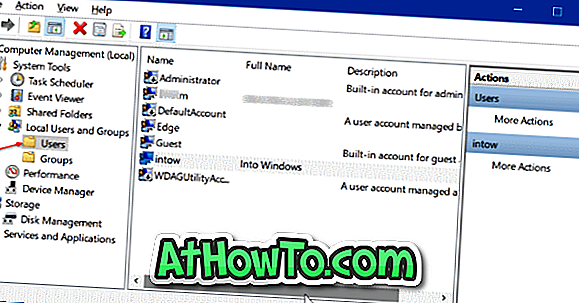
Корак 2: У левом окну Цомпутер Манагемент (Управљање рачунарима) проширите фолдер Лоцал Усерс анд Гроупс (Локални корисници и групе ). Сада кликните на фолдер Усерс .
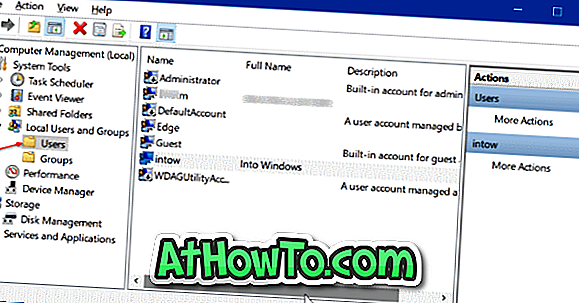
Корак 3: Сада, са десне стране, видећете све локалне и Мицрософт налоге на рачунару.
4. корак: Кликните десним тастером миша на кориснички налог који желите да блокирате или онемогућите, а затим кликните на дугме Својства .

Запамтите да не можете да онемогућите или блокирате кориснички налог који сте тренутно пријављени. Такође, морате имати администраторска права да бисте онемогућили или блокирали кориснички налог.
Корак 5: У дијалогу Својства, под картицом Опћенито, опција Конто је онемогућена . На крају кликните на дугме Примени да бисте онемогућили или блокирали налог.
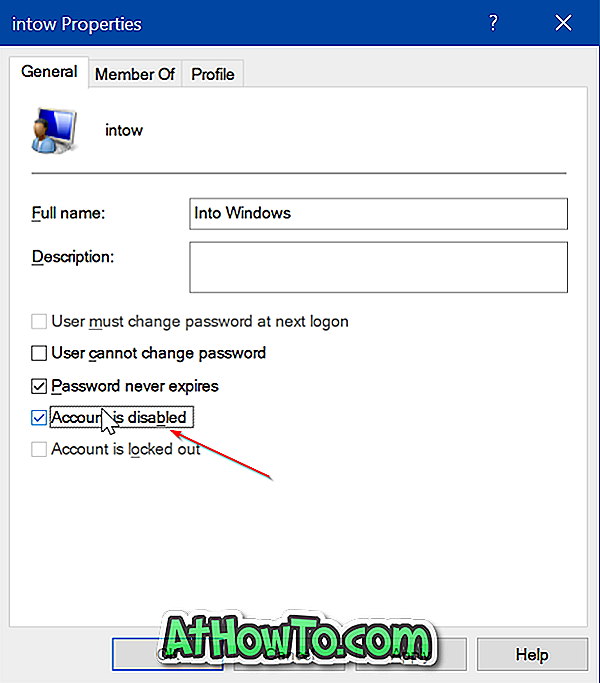
Да бисте омогућили блокирани или онемогућени кориснички налог у оперативном систему Виндовс 10
Следите упутства наведена у горњем водичу, а затим опозовите избор опције Аццоунт ис дисаблед. Кликните на дугме Примени. То је то!
Метод 2 од 2
Омогућите или онемогућите кориснички налог у оперативном систему Виндовс 10 Хоме
Кућни корисници оперативног система Виндовс 10 могу да користе командну линију да би омогућили или онемогућили кориснички налог.
Корак 1: Отворите Цомманд Промпт као администратор.
Корак 2: У повишеном Цомманд Промпт, извршите наредну наредбу да омогућите или онемогућите кориснички налог.
нет усер аццоунтнаме / ацтиве: не
У горе наведеној команди замените “аццоунтнаме” са стварним именом корисничког налога.
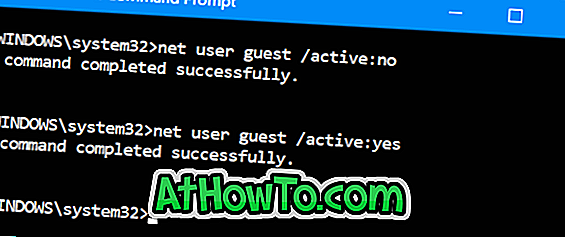
Да бисте омогућили кориснички налог, користите следећу команду:
нет усер аццоунтнаме / ацтиве: да
Поново, замените “аццоунтнаме” са именом корисничког налога.
Можда ћете такође хтети да прочитате како да се аутоматски пријавите у Виндовс 10 водич.